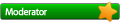Per chi è: per coloro che hanno perso la password del mac e non hanno attivato FileVault
A chi è limitato: utenti Mac OSX
Dove voglio arrivare: permettere a di recuperare l’accesso al sistema
NOTA BENE 1: C’è una brutta altra faccia della medaglia in queste procedure. Perderete tutte le vostre password nel file delle chiavi: username e password di mail, di applicazioni di siti web ecc. ecc., in quanto la password del file delle chiavi resterà quella che avevate prima e non potrete cambiarla.
Naturalmente lavorandoci si può sventrare anche il file delle chiavi ma non ci ho mai provato, e secondo me ci vuole tanto, troppo lavoro. Se non è fondamentale, e credo che non lo sia dato che avete perso la password del vostro computer, vi conviene buttare via il file e far ripartire il computer, che provvederà a ricrearne uno nuovo di zecca.
NOTA BENE 2: Se qualcuno stesse pensando “Ma che protezione del menga mac”, sappia che i sistemi tipo windows e linux bene o male si aprono nella stessa maniera.
NOTA BENE 3: Se avete attivato FileVault… questi metodi non funzionano. I dati sono registrati criptati sul disco e l’utilizzo di questi metodi non solo non serve ma è addirittura dannoso.
In una ditta per cui lavoro sono pieni di apple, e il Boss e il vice-Boss hanno la tendenza di buttare i computer da una parte all’altra, a volte nemmeno verificando cosa ci sia dentro.
Ad un certo punto questo comportamento leggero ha portato alla perdita delle password di uno dei computer.
Il mio primo istinto era di formattare tutto e chi si è visto si è visto, ma le lacrime di coccodrillo di Boss e vice-Boss mi hanno convito a non farlo.
Dopo breve ricerca ho messo insieme i dati, e resettato la password, ma ho voluto anche fare una piccola guida con le varie soluzioni trovate in giro.
La prima soluzione consiste nell’entrare come single user e attraverso privilegi di root resettare la password (è quella che ho usato io).
La seconda invece fa uso dei dischi di installazione, ed è quella che non ho provato, ma che sembra un po’ meno grezza.
Soluzione A
Versione breve
Prima di procedere prendiamo nota del nome breve del nostro utente amministratore sul Mac: magari ci servirà in seguito se non ce lo ricordiamo.
Ora spegniamo pure il nostro Mac.
Ora tendo premuti i tasti cmd+s (o se preferite mela+s, anche se sugli ultimi mac la mela non c’è più) avviamo la macchina.
Dopo una breve attesa entriamo in modalità single user, e sullo schermo del mac si presentano le schermate come se stessimo lavorando con un terminale linux, o se preferite con il prompt del dos (command line di windows a chi piace di più).
Ora siete entrati come root, ossia l’utente che può in pratica fare tutto.
A questo punto si possono lanciare due diversi set di comandi per arrivare al santo gral
1) Scrivere esattamente questo
sh /etc/rc [invio]
In pratica vengono lanciati tutti i servizi di base e si arriverà a un prompt che ci consentirà di reimpostare la password del nostro utente. In alcuni computer però questo non funziona, perché fa partire anche una parte dell’interfaccia grafica e dobbiamo ricominciare tutto da capo (almeno a me è successo così).
2) Scrivere i seguenti comandi
/sbin/mount -uw / [invio]
/sbin/SystemStarter [invio]
Se qualcuno vuole mettersi un po’ più di impegno può andare dentro il file /etc/rc e tirarsi fuori i comandi che gli servono.
A questo punto il sistema ci permette di reimpostare la password attraverso il seguente comando.
passwd tuonomeutente [invio]
La password verrà chiesta un paio di volte.
Se qualcuno non sapesse nemmeno l’utente che sta utilizzando… be’ mettetevi la mano sul cuore e pensate se sia il caso di continuare ad adoperare i computer.
Se però il computer non è vostro siete in parte scusati e quindi potete utilizzare i seguenti modi.
niutil -list . /users [invio]
Questo comando dovrebbe darvi la lista completa degli utenti… ma non ne sono sicuro: dato che sapevo l’utente che dovevo modificare non l’ho adopearato. Un’altro metodo è quello di vedere dentro la cartella /Users attraverso il comando
ls /Users [invio]
In teoria le cartelle dentro /Users corrispondono agli utenti del sistema. Dovreste scegliere quella di amministratore. Se non la riconoscete… andiamo ma a cosa vi serviva il computer?
In ogni caso a quel punto resettate le password di tutti visto che ci siete.
A questo punto potete lasciare la valle di lacrime e lanciare il comando
reboot [invio]
Al riavvio finalmente dovreste poter accedere al vostro sistema e ricominciare a lavorare, sperando di non perdere più la password.
Soluzione B
Versione breve
La soluzione forse meno brutale è quella di utilizzare i dischi di sistema forniti insieme al vostro mac.
ATTENZIONE! Non provate a usare dei dischi diversi da quelli del sistema installato sul vostro mac, altrimenti potreste passare dei guai.
Prendiamo il nostro simpatico cd/dvd e mettiamolo nel nostro Mac.
Riavviamo la macchina e teniamo premuto il tasto C.
A questo punto parte l’installer del sistema, ma tranquilli: a meno che non vi mettiate ad andare aventi alla cieca al vostro sistema non succede niente.
Ci mette un po’ a partire da cd/dvd, ma è normale.
A un certo punto vi trovate di fronte a una schermata come questa
Selezionate la vostra lingua e poi andate avanti con… l’unico tasto che potete premere. Considerate che tutte le immagini che ho inserito sono in inglese però.
Ora in alto a sinistra potete accedere al menù come in figura se state utilizzando mac osx 10.2.x o 10.3.x
Altrimenti se state utilizzando il 10.4.x o il 10.5.x dovreste avere i menù come questi altri
A questo punto vi viene presentata una schermata come questa
Selezionate il vostro disco fisso in cima alla finestra.
Selezionate l’utente a cui volete cambiare la password NON IL SYSTEM ADMINISTRATOR(ROOT).
Immettete la nuova password sulle apposite caselle di testo.
Premete il tasto “Save” o “Salva”.
Premete il tasto “Ok” sulla conferma del cambio della password.
Per uscire dal programma di reset della password seleziona “Quit Reset Password” dal menù in alto a sinistra.
Fate ripartire il computer scegliendo “Quit Intaller” dal menù “Installer” in alto a sinistra e premete “Restart” o “Quit”.